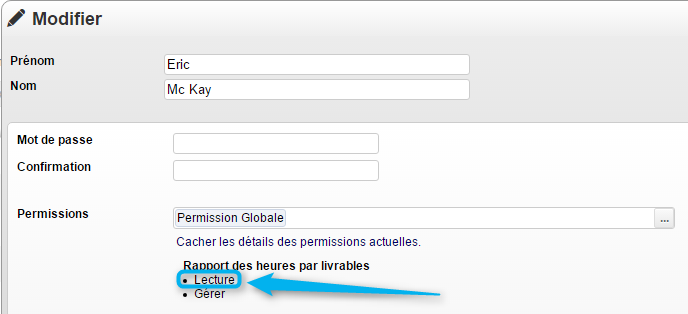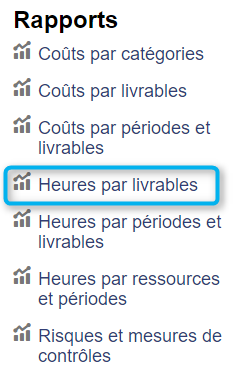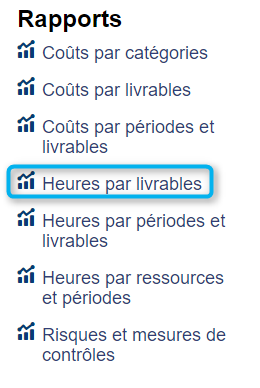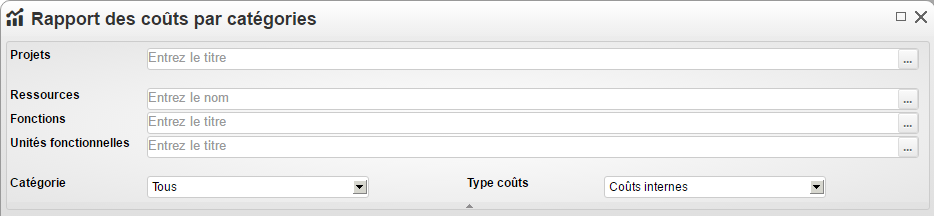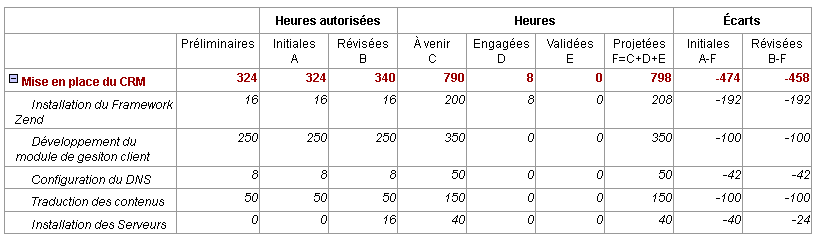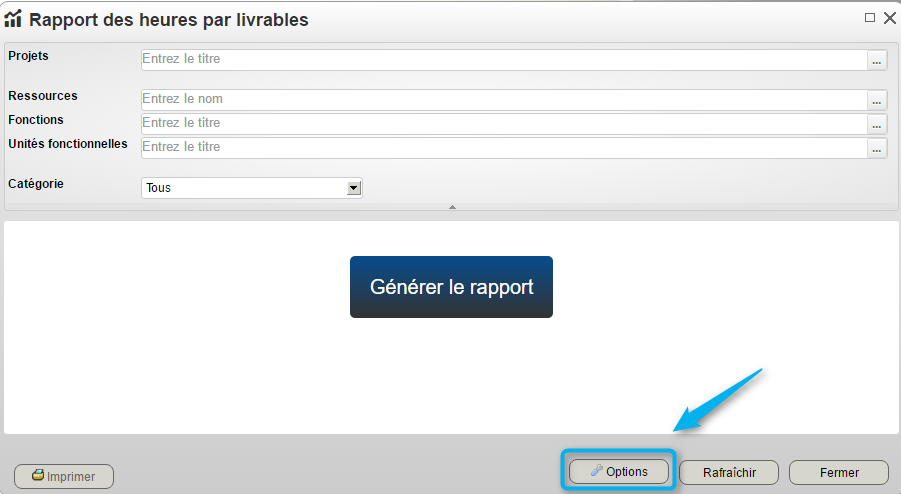Rapport des heures par livrables : Différence entre versions
| Ligne 14 : | Ligne 14 : | ||
| − | [[Image:Rapport Heures Livrables | + | [[Image:Rapport Heures Livrables Perm requise.png|center|frame|Permission requise]] |
| Ligne 21 : | Ligne 21 : | ||
</div> | </div> | ||
| − | Le rapport des heures par livrables peut être accédé à partir de différents endroits. | + | |
| + | Le rapport des heures par livrables peut être accédé à partir de différents endroits : | ||
| + | |||
| + | :* Tableau de bord corporatif | ||
| + | :* Tableau de bord d'un projet | ||
| + | |||
| + | |||
| + | === Tableau de bord corporatif === | ||
| + | |||
| + | |||
| + | Pour accéder au rapport des heures par livrables via le tableau de bord corporatif, cliquez sur le lien dans la boîte '''Rapports'' : | ||
| + | |||
| + | |||
| + | [[Image:Rapport Heures Livrables Tableau bord corpo.png|center|frame|Accès à l'outil via le tableau de bord corporatif]] | ||
| + | |||
| + | |||
| + | === Tableau de bord d'un projet === | ||
| + | |||
| + | |||
| + | Pour accéder au rapport des heures par livrables via le tableau de bord d'un projet, cliquez sur le lien dans la boîte '''Rapports'' : | ||
| + | |||
| + | |||
| + | [[Image:Rapport Heures Livrables Tableau bord projet.png|center|frame|Accès à l'outil via le tableau d'un bord d'un projet]] | ||
| + | |||
| + | |||
| + | == Interface du rapport des heures par livrables == | ||
| + | |||
| + | Pour générer le rapport, le formulaire possède des champs spécifiques : | ||
| + | |||
| + | |||
| + | [[Image:Rapport cout categorie Interface.png|center|frame|Interface]] | ||
| Ligne 27 : | Ligne 57 : | ||
Pour plus d'informations concernant les différentes façons d'accéder aux rapports et comment les générer, référez-vous à la section [[Rapports|Ergonomie des rapports]]. | Pour plus d'informations concernant les différentes façons d'accéder aux rapports et comment les générer, référez-vous à la section [[Rapports|Ergonomie des rapports]]. | ||
</div> | </div> | ||
| − | |||
Prenons pour exemple, un accès à l'outil via le tableau de bord corporatif, cliquez sur le lien suivant dans la boîte '''Rapports''' : | Prenons pour exemple, un accès à l'outil via le tableau de bord corporatif, cliquez sur le lien suivant dans la boîte '''Rapports''' : | ||
Version du 26 novembre 2015 à 15:32
Sommaire
Accès à l'outil
Permissions requises
Pour pouvoir accéder au rapport des heures par livrables, la permission suivante est requise :
- Dans les permissions globales : sélectionner Lecture au niveau de la ligne du Rapport des Heures par Livrables
Pour plus d'informations, consultez la section sur la Gestion des permissions
Le rapport des heures par livrables peut être accédé à partir de différents endroits :
- Tableau de bord corporatif
- Tableau de bord d'un projet
Tableau de bord corporatif
Pour accéder au rapport des heures par livrables via le tableau de bord corporatif, cliquez sur le lien dans la boîte 'Rapports :
Tableau de bord d'un projet
Pour accéder au rapport des heures par livrables via le tableau de bord d'un projet, cliquez sur le lien dans la boîte 'Rapports :
Interface du rapport des heures par livrables
Pour générer le rapport, le formulaire possède des champs spécifiques :
Pour plus d'informations concernant les différentes façons d'accéder aux rapports et comment les générer, référez-vous à la section Ergonomie des rapports.
Prenons pour exemple, un accès à l'outil via le tableau de bord corporatif, cliquez sur le lien suivant dans la boîte Rapports :
Interface du rapport des heures par livrables
Pour générer le rapport, le formulaire possède des champs spécifiques :
- Projets
- Sélectionnez le ou les projets choisis sur lesquels vous souhaitez émettre le rapport.
- Ressources
- Il est possible de générer un rapport en sélectionnant une ou plusieurs ressources et visualiser les données pertinentes aux projets, éléments, etc. dans lesquels cette ressources est assignée.
- Catégorie
- Vous pouvez choisir le type de catégorie de la ressource :
- Interne
- Ce type de rapport permet de visualiser seulement les ressources considérées comme travaillant à l'intérieur de l'organisation.
- Externe
- Ce type de rapport permet de distinguer les ressources extérieures à l'organisation (ex: contractuel)
Informations
Une fois généré, le rapport pourrait ressembler à ceci :
Options
Pour changer les options de ce graphique, cliquez sur le bouton Options situé au bas de l'écran :
- Type d'heures
- Vous pouvez changer l'affichage du type d'heures :
- Coûts total
- Coûts capitalisables
- Coûts d'opération
- Coûts capitalisables et d'opération
- Avec décimal
- Vous pouvez décider d'afficher les valeurs à la décimale près.
- Branches
- Vous pouvez décider d'ouvrir et de fermer certaines branches du graphique :
- Ouvrir toutes les branches
- Fermer toutes les branches
- Ouvrir tous les livrables
- Ouvrir les livrables et les sous-livrables
- Ouvrir tous les sous-livrables